LogparSer를 사용하여 IIS 성능 문제를 해결하는 방법은 무엇입니까?
Logparser를 사용하여 시간을 조정 한 필드를 쿼리하고 내림차순으로 정렬하여 가장 느린 요청을 찾아서 비효율적 인 엔드 포인트를 감지하는 데 도움이됩니다. 2. URL을 그룹화하고 히트를 계산하여 무거운 부하로 자원을 밝히기 위해 높은 교통량 종말점을 분석 한 다음 평균 응답 시간과 결합하여 느린 페이지에 자주 액세스하는 경우 자주 액세스하십시오. 3. 요청 볼륨이 높은 최고 클라이언트 IP 및 사용자 에이전트를 식별하여 클라이언트 또는 봇 오버로드를 확인하십시오. 4. 로그를 시간당 간격으로 그룹화하여 시간에 따른 성능 추세를 검사하여 응답 시간을 트래픽 패턴과 관련시키고 백엔드 문제를 식별합니다. 5. 5xx 또는 4xx HTTP 상태 코드, 특히 특정 엔드 포인트에서 500 개의 오류가 빈번한 500 오류를 필터링하여 성능 영향 오류를 감지하고 긴 응답 시간과 관련하여 기본 응용 프로그램 문제를 드러냅니다.

IIS 성능 문제는 느린 요청, 높은 서버로드 또는 비효율적 인 응용 프로그램 동작에서 비롯 될 수 있습니다. Logparser는 SQL과 같은 쿼리를 사용하여 IIS 로그 파일을 분석하여 병목 현상과 패턴을 식별하는 데 도움이되는 Microsoft의 강력한 명령 줄 도구입니다. IIS 성능 문제를 해결하기 위해 로그 패러를 효과적으로 사용하는 방법은 다음과 같습니다.

1. 느리게 실행되는 요청을 식별하십시오
가장 일반적인 성능 문제 중 하나는 처리하는 데 너무 오래 걸리는 요청입니다. IIS 로그에는 time-taken 필드 (밀리 초)가 포함되어 있으며, 이는 느린 응답을 발견하는 데 중요합니다.
이 LogParser 쿼리를 사용하여 가장 느린 요청을 10 가지 가장 느린 요청을 찾으십시오.
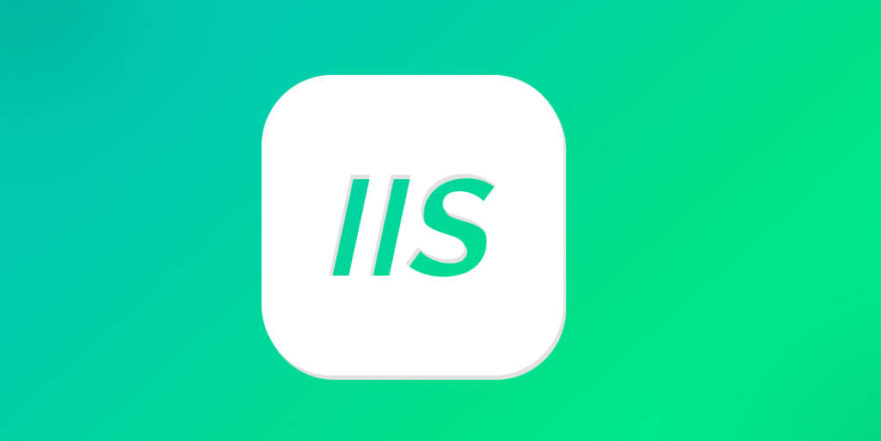
logparser.exe "CS-uri-Query, Time-taken, C-IP, Sc-status에서 CS-uri-Query, cs-uri-query, c : \ inetpub \ logfiles \ w3svc1 \ u_ex*를 선택하십시오.
-
cs-uri-stem: 요청 된 페이지 또는 API 엔드 포인트. -
time-taken: 요청을 제공하기위한 밀리 초의 시간. -
c-ip: 클라이언트 IP (봇 또는 특정 사용자를 식별하는 데 도움이 될 수 있음). -
sc-status: HTTP 상태 코드 (느린 요청이 실패하는지 확인하기 위해).
팁 :
- 특정 엔드 포인트와 같은 패턴이 지속적으로> 5000ms를 찾으십시오.
- 상태 코드 별 (예 :
WHERE sc-status = 200)별로 필터링하여 성공하지만 느린 응답에 중점을 둡니다. -
TO_TIMESTAMP(date, time)사용하여 시간 범위별로 필터링을 고려하십시오.
2. 교통량이 많거나 과부하 된 엔드 포인트를 찾으십시오
단일 리소스의 과도한 적중으로 인해 성능이 저하됩니다. LogparSer를 사용하여 가장 자주 액세스하는 URL을 찾으십시오.
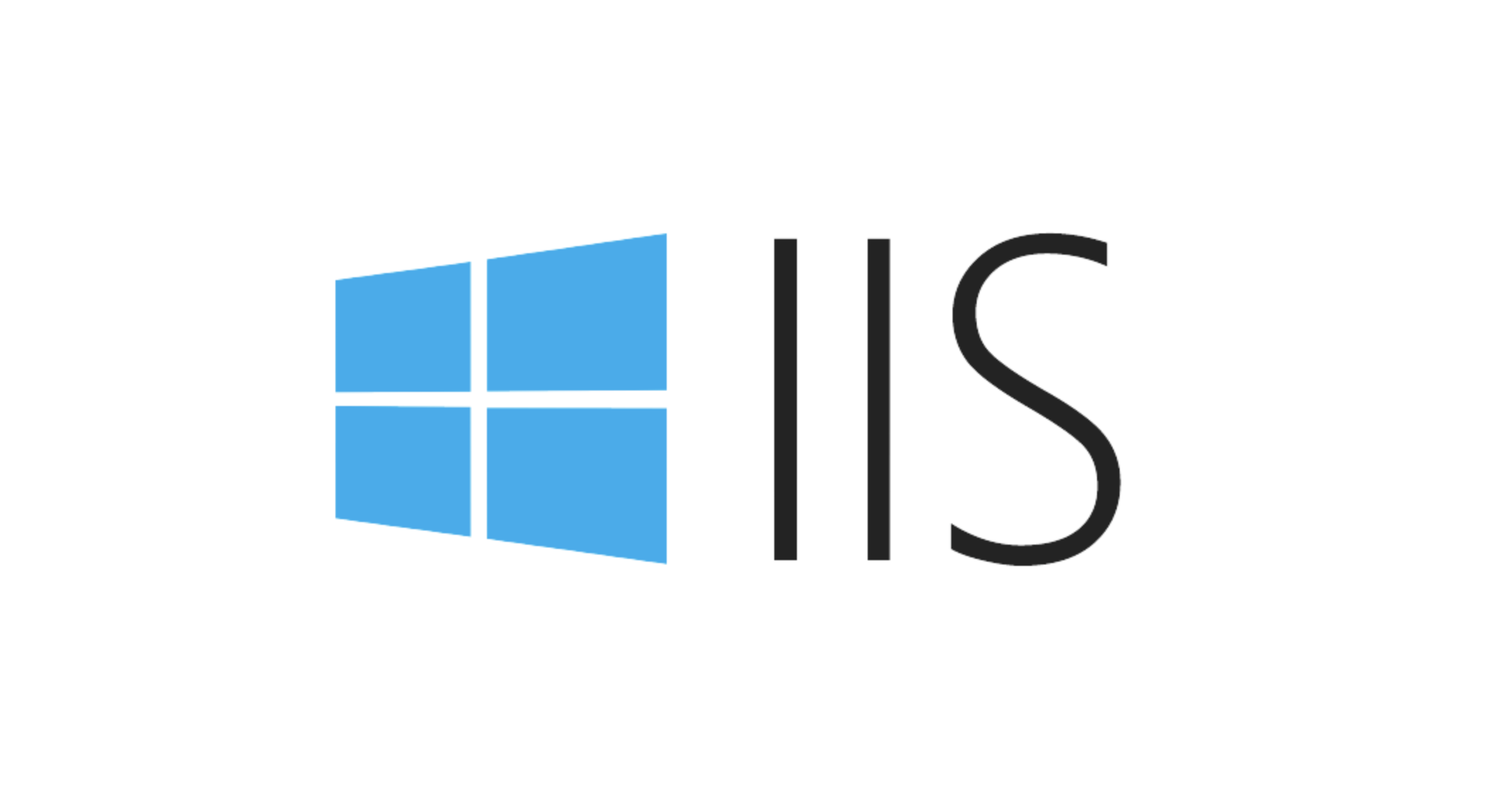
logparser.exe "cs-uri-stem, count (*)를 c : \ inetpub \ logs \ logfiles \ w3svc1 \ u_ex*.
자원이 많은 페이지 (예 : 보고서, 검색)에 대한 높은 인기는 CPU 또는 메모리 압력을 유발할 수 있습니다.
추가 분석 :
- 주파수와
time-taken조합하여 URL 당 평균 응답 시간을 계산합니다.
CS-Uri-Stem을 선택하고
히트대로 카운트 (*)
avg_time으로 AVG (시간 조정),
max_time으로 Max (Time-taken)
c : \ inetpub \ logs \ logfiles \ w3svc1 \ u_ex*.log에서
CS-URI-STEM 별 그룹
AVG_TIME> 1000
AVG_TIME DESC의 주문이것은 느리고 자주 액세스되는 엔드 포인트, 즉 최적화를위한 프라임 후보를 강조합니다.
3. 클라이언트 또는 봇 과부하를 확인하십시오
때때로 성능 문제는 단일 클라이언트 또는 자동화 된 봇이 서버를 침수하여 발생합니다.
요청 카운트로 상위 클라이언트 IPS 찾기 :
logparser.exe "C-IP를 선택하고, count (*) c : \ inetpub \ logs \ logfiles \ w3SVC1 \ u_ex*.
- 하나의 IP에 짧은 시간 안에 수천 개의 요청이있는 경우 스크레이퍼 또는 잘못 행동 클라이언트 일 수 있습니다.
- 악의적 인 스캐닝을 감지하기 위해
time-taken하거나 상태 코드 (예 : 많은 404S)를 교차 확인하십시오.
사용자 에이전트가 필터링 할 수도 있습니다.
CS (user-agent), count (*)를 count로 선택하십시오 c : \ inetpub \ logs \ logfiles \ w3svc1 \ u_ex*.log에서 CS의 그룹 (사용자 에이전트) Count Desc에 의해 주문하십시오
대량의 예상치 못한 또는 알려진 나쁜 봇 (예 : curl , python-requests )은 차단이 필요할 수 있습니다.
4. 시간이 지남에 따라 성능을 분석하십시오
반응 시간이 하루 종일 어떻게 추세를 보려면, 시간 간격으로 그룹화하십시오.
선택하다
Quantize (to_timestamp (날짜, 시간), 3600) 시간으로,
AVG (Time-Taken) AVG_RESPONSE_TIME,
(*)는 Total_Requests로 카운트합니다
c : \ inetpub \ logs \ logfiles \ w3svc1 \ u_ex*.log에서
시간마다 그룹
시간마다 주문하십시오이를 통해 성능 강하와 트래픽 스파이크 (예 : 업무 시간 또는 예정된 작업 중)와 관련이 있습니다.
- 적당한 트래픽에도 불구하고
avg_response_time의 갑작스런 급증은 백엔드 문제 (데이터베이스, 외부 API)를 가리킬 수 있습니다. - CSV로 내보내고 Excel에서 개방하여 차트를 사용하십시오 :
TO CSV -o:CSV.
5. 성능에 영향을 미치는 오류를 감지합니다
HTTP 5XX 오류 (서버 오류) 또는 4xx (클라이언트 오류)는 성능에 더 깊은 문제를 나타낼 수 있습니다.
최상위 서버 오류 찾기 :
선택하다
SC-status,
CS-Uri-Stem,
카운트 (*)는 카운트로
c : \ inetpub \ logs \ logfiles \ w3svc1 \ u_ex*.log에서
여기서 sc-status> = 500
SC-Status, CS-URI-Stem의 그룹
Count Desc에 의해 주문하십시오- 특정 엔드 포인트에서 빈번한 500 오류는 CPU 또는 메모리가 높은 예외를 의미 할 수 있습니다.
-
time-taken에 따라 쌍을 이루십시오-처리 시간이 길은 후에도 오류가 발생합니다.
최종 팁
- IIS에서 세부 로깅이 활성화되어 있는지 확인하십시오 (예 :
time-taken,cs-uri-query,cs(User-Agent)). - 와일드 카드 (
u_ex*.log)를 사용하여 며칠 동안 여러 로그 파일을 분석하십시오. - 결과를 CSV 또는 차트로 내보내십시오 :
TO output.csv -o:CSV추가 쿼리에 추가하십시오. - 피크 성능 불만 중 정기 분석을 예약하십시오.
Logparser는 문제를 직접 해결하지 않지만 느린 API, 도적 봇 또는 잘못 행동 응용 프로그램이든 외관 위치가 빠르게 나타납니다.
기본적으로 느린 요청과 고주파 엔드 포인트로 시작한 다음 클라이언트와 오류로 시추하십시오. 그것은 일반적으로 성능 문제가 숨기는 곳입니다.
위 내용은 LogparSer를 사용하여 IIS 성능 문제를 해결하는 방법은 무엇입니까?의 상세 내용입니다. 자세한 내용은 PHP 중국어 웹사이트의 기타 관련 기사를 참조하세요!

핫 AI 도구

Undress AI Tool
무료로 이미지를 벗다

Undresser.AI Undress
사실적인 누드 사진을 만들기 위한 AI 기반 앱

AI Clothes Remover
사진에서 옷을 제거하는 온라인 AI 도구입니다.

Stock Market GPT
더 현명한 결정을 위한 AI 기반 투자 연구

인기 기사

뜨거운 도구

메모장++7.3.1
사용하기 쉬운 무료 코드 편집기

SublimeText3 중국어 버전
중국어 버전, 사용하기 매우 쉽습니다.

스튜디오 13.0.1 보내기
강력한 PHP 통합 개발 환경

드림위버 CS6
시각적 웹 개발 도구

SublimeText3 Mac 버전
신 수준의 코드 편집 소프트웨어(SublimeText3)
 64 비트 IIS에서 32 비트 응용 프로그램을 실행하는 방법은 무엇입니까?
Sep 16, 2025 am 05:53 AM
64 비트 IIS에서 32 비트 응용 프로그램을 실행하는 방법은 무엇입니까?
Sep 16, 2025 am 05:53 AM
32 비트 응용 프로그램 지원을 활성화하는 것이 핵심 단계입니다. IIS 관리자에서 해당 애플리케이션 풀을 찾아 "32 비트 응용 프로그램 활성화"를 true로 설정해야합니다. 2. 수정 후 응용 프로그램 풀을 재활용하여 구성을 적용하도록합니다. 3. 32 비트 DLL 또는 COM 구성 요소가 SYSWOW64 디렉토리의 RegSVR32를 통해 등록하고 응용 프로그램 풀 ID 권한을 확인하십시오.
 IIS에서 실행되는 응용 프로그램을 디버깅하는 방법은 무엇입니까?
Sep 21, 2025 am 12:45 AM
IIS에서 실행되는 응용 프로그램을 디버깅하는 방법은 무엇입니까?
Sep 21, 2025 am 12:45 AM
식별을 확인하십시오. exeprocessByRunningiisAppinCommandPromPttOmatchYoupApp'SapplicationPoolwithItSpid.2.invisualStudio, attachTheDeBuggerTeNidentifiedW3wp.exeprocess, selectingTheAppriadiatedebuggerType (managebuggug)
 LogparSer를 사용하여 IIS 성능 문제를 해결하는 방법은 무엇입니까?
Sep 21, 2025 am 02:48 AM
LogparSer를 사용하여 IIS 성능 문제를 해결하는 방법은 무엇입니까?
Sep 21, 2025 am 02:48 AM
USELOGPARSERTOINDIFYSLOW-RENNINGREQUESTSBYQUESTSBEYGETIME-TAKENTOWERDONDOWNSORDINGODERDORDODTOPONDTHETOP10SLOWESTREQUESTS, whatHelpSDetEctIneFficalEndPoints;
 PowerShell을 사용하여 II를 관리하는 방법은 무엇입니까?
Sep 18, 2025 am 06:21 AM
PowerShell을 사용하여 II를 관리하는 방법은 무엇입니까?
Sep 18, 2025 am 06:21 AM
TomanageiiswithPowershell, FirstInstallandTheweBadministrationModule, theusetheiis : driveAndcmdletstoCreateWebsites, configureApplicationPools, setBindings 및 AssslCertificatesfiRautomated, 반복적 인 방해물.
 특정 웹 사이트에 대한 IIS 로깅을 비활성화하는 방법은 무엇입니까?
Sep 16, 2025 am 06:54 AM
특정 웹 사이트에 대한 IIS 로깅을 비활성화하는 방법은 무엇입니까?
Sep 16, 2025 am 06:54 AM
IIS에서 특정 웹 사이트의 로깅을 꺼내려면 먼저 IIS 관리자에서 대상 웹 사이트를 찾아 "로그 녹화"설정을 입력하고 1. "로그 일정"설정 "None"으로 설정하십시오. 기존 로그는 자동으로 삭제되지 않으며 수동으로 청소해야하며 동시에 로그 경로가 공유되는지 여부, 권한이 정상인지, 모니터링 도구가 후속 문제를 피하기 위해 로그에 의존하는지 여부를 확인합니다.
 IIS에서 잘못된 요청 오류 (400)를 해결하는 방법은 무엇입니까?
Sep 17, 2025 am 07:06 AM
IIS에서 잘못된 요청 오류 (400)를 해결하는 방법은 무엇입니까?
Sep 17, 2025 am 07:06 AM
요청 크기 및 URL 제한을 확인하고 Web.config에서 MaxallowedContentLength, MaxRequestLength, MaxUrl 및 MaxQueryString을 조정하여 한도 문제를 해결하십시오. 2. 유효하지 않은 요청 헤더 또는 인코딩을 확인하고 Fiddler 또는 실패한 요청을 사용하여 잘못된 헤더를 추적하고 식별하고 수정합니다. 3. HTTPS/SSL 문제를 해결하고 클라이언트가 HTTPS를 사용하고 SNI를 올바르게 구성하며 바인딩 일치하는지 확인하십시오. 4. 요청 본문이 올바르게 형식화되고 콘텐츠 유형이 모델 바인딩 오류를 피하기 위해 일치하는지 확인하십시오. 5. URL에서 특수 문자를 인코딩하고 alletoub를 신중하게 사용하십시오.
 IIS에서 PHP를 구성하는 방법은 무엇입니까?
Sep 20, 2025 am 07:03 AM
IIS에서 PHP를 구성하는 방법은 무엇입니까?
Sep 20, 2025 am 07:03 AM
PHP를 설치하고 Php.ini를 구성하여 필요한 확장을 가능하게합니다. 2. IIS에서 CGI 함수 활성화; 3. IIS 관리자를 통해 FASTCGI 응용 프로그램으로 PHP를 등록하고 *.php 매핑을 추가하십시오. 4. 구성을 확인하려면 info.php 테스트 파일을 작성하고 권한 및 경로가 올바른지 확인하고 필요한 경우 IIS를 다시 시작하십시오.
 IIS를 설치 한 후 '서버 애플리케이션 오류'를 수정하는 방법은 무엇입니까?
Sep 15, 2025 am 02:41 AM
IIS를 설치 한 후 '서버 애플리케이션 오류'를 수정하는 방법은 무엇입니까?
Sep 15, 2025 am 02:41 AM
IIS에서 ASP.NET 기능 활성화; 2. ASPNET_REGIIS-I를 관리자로 실행하여 ASP.NET을 등록합니다. 3. 애플리케이션 풀에서 올바른 .NET 버전 및 통합 파이프 라인 모드를 설정하십시오. 4. 웹 사이트 폴더 그랜트 IIS_IUSR 및 응용 프로그램 풀 ID에 대한 권한을 읽고 실행합니다. 5. 선택적으로 실패한 요청 추적 및 확인 로그를 활성화합니다. 6. 이벤트 뷰어에서 web.config 파일 오류 및 응용 프로그램 오류를 확인하십시오. 위의 단계를 차례로 수행하면 IIS 설치 후 발생하는 "서버 애플리케이션 오류"를 해결할 수 있으며 ASP.NET이 올바르게 등록되어 응용 프로그램 풀을 구성하고 웹 사이트를 정상적으로 실행하도록하십시오.






